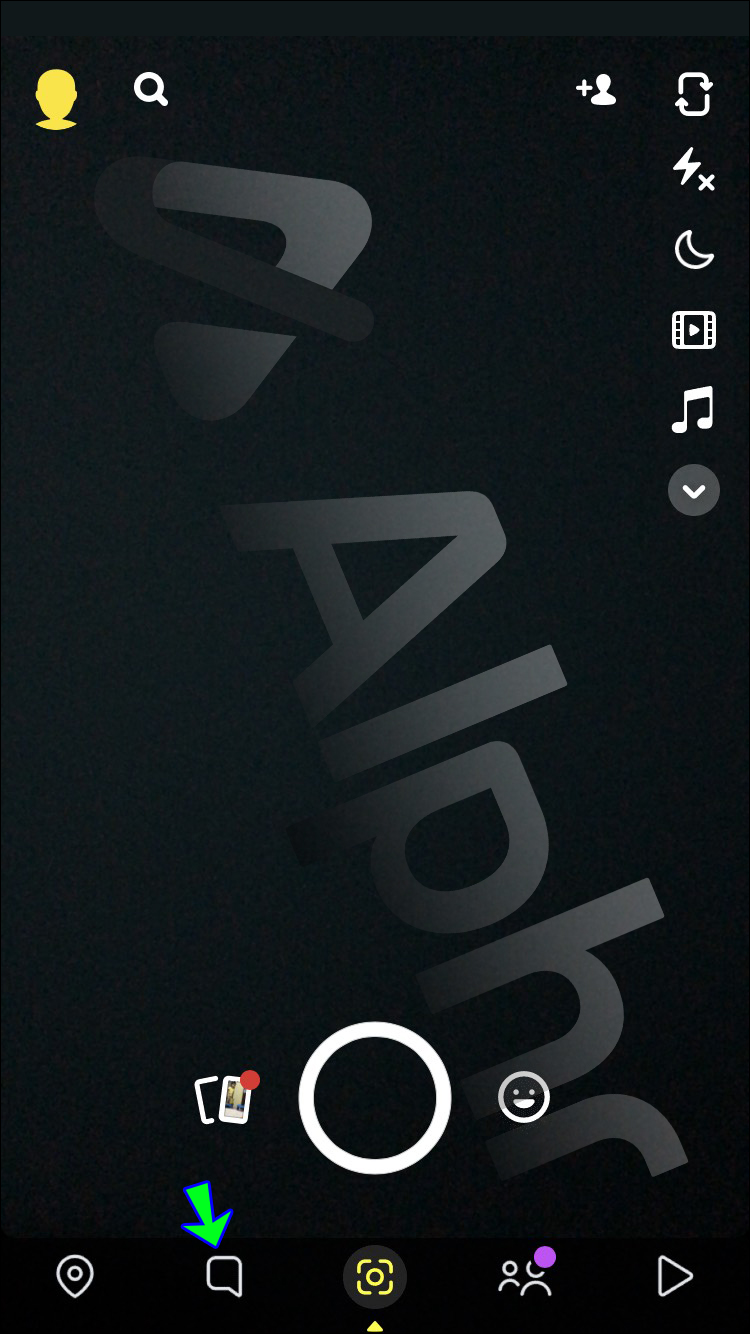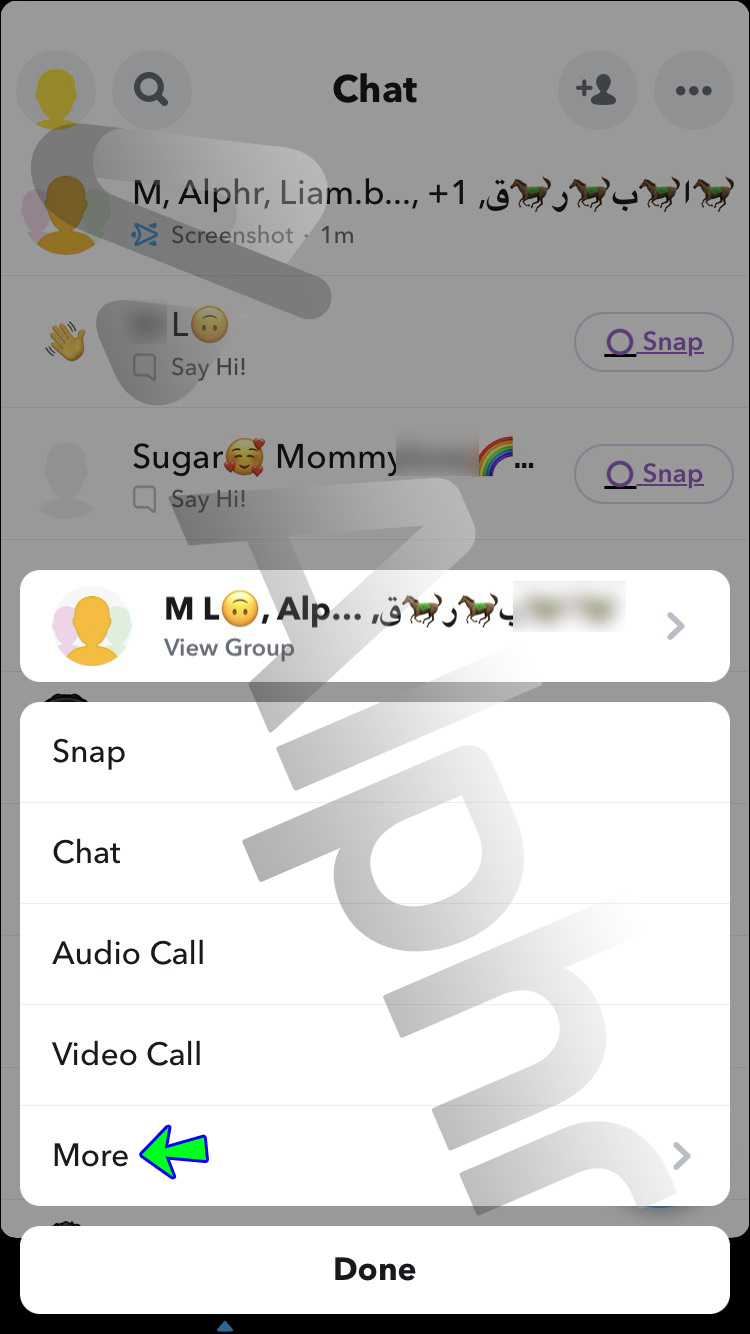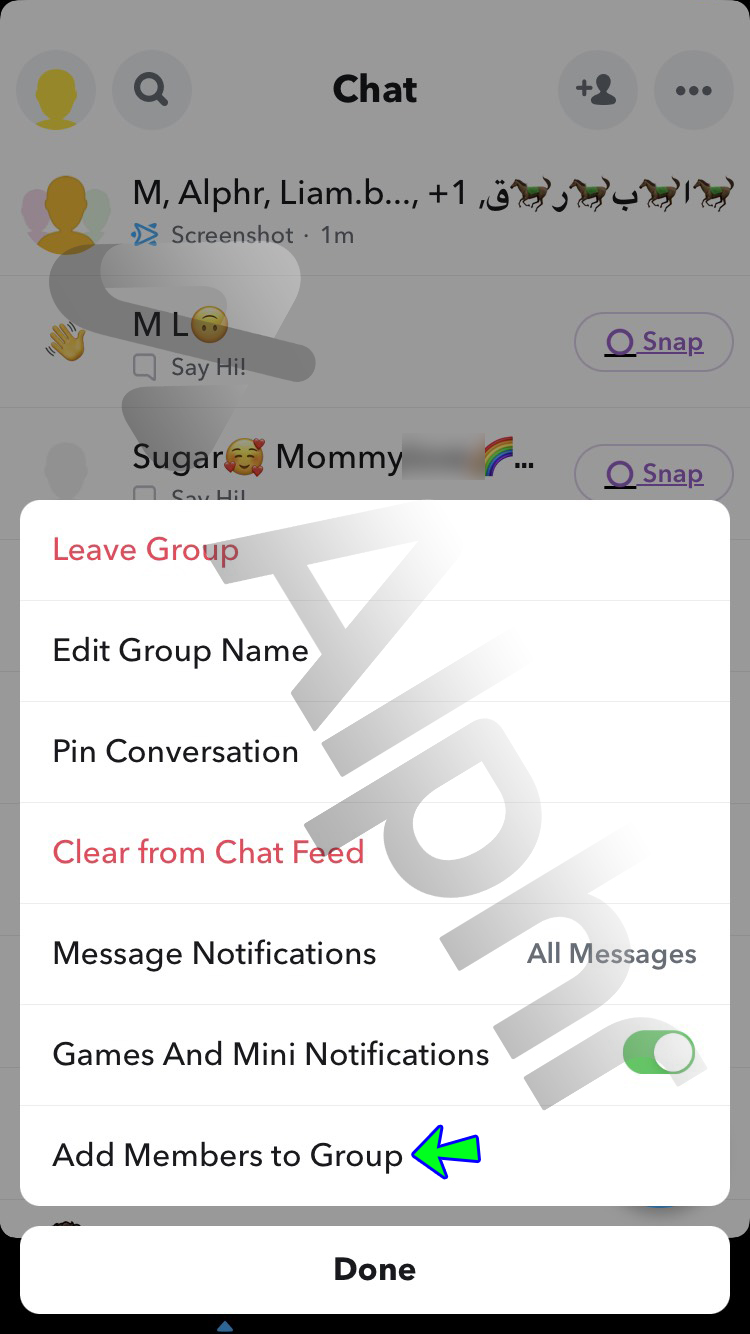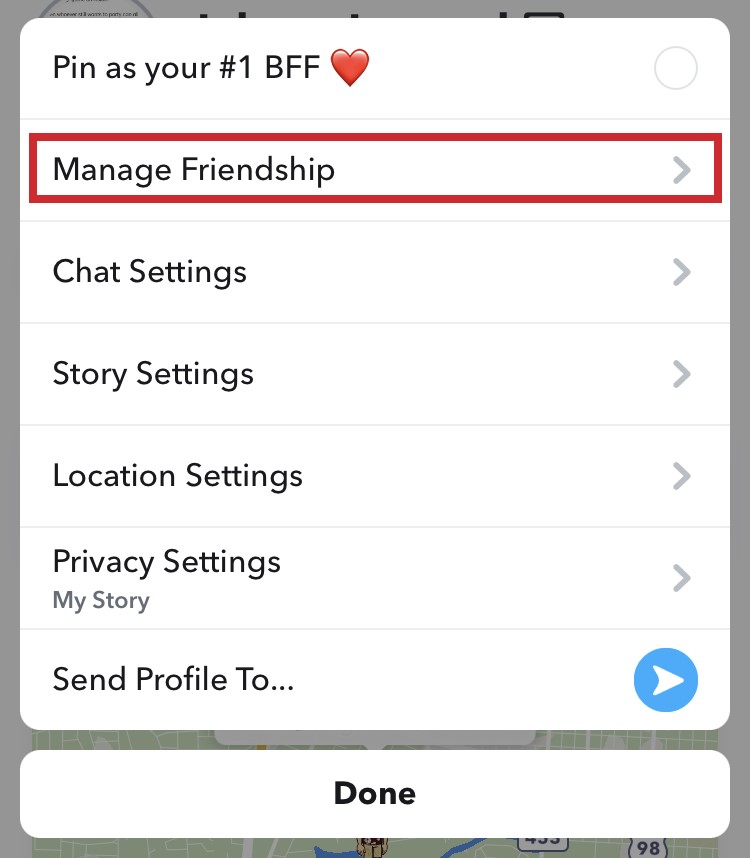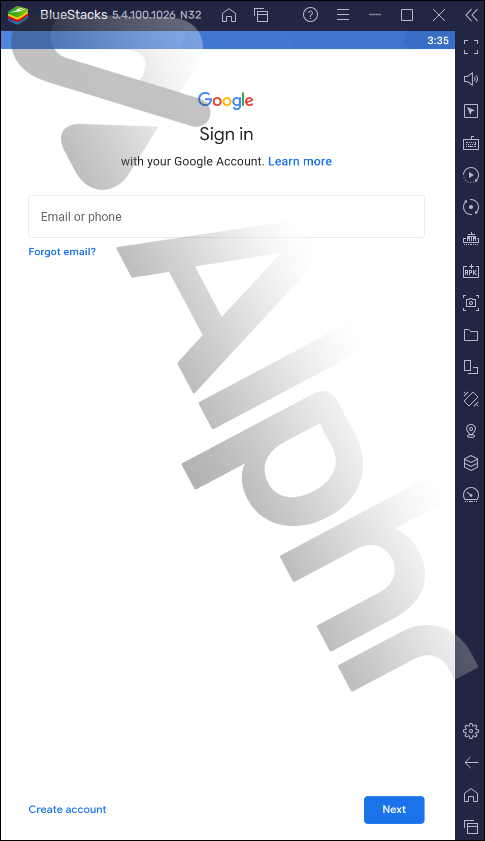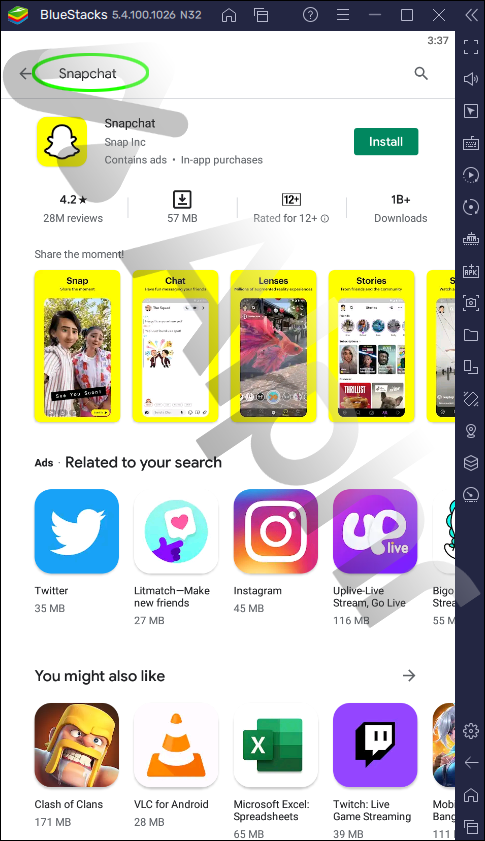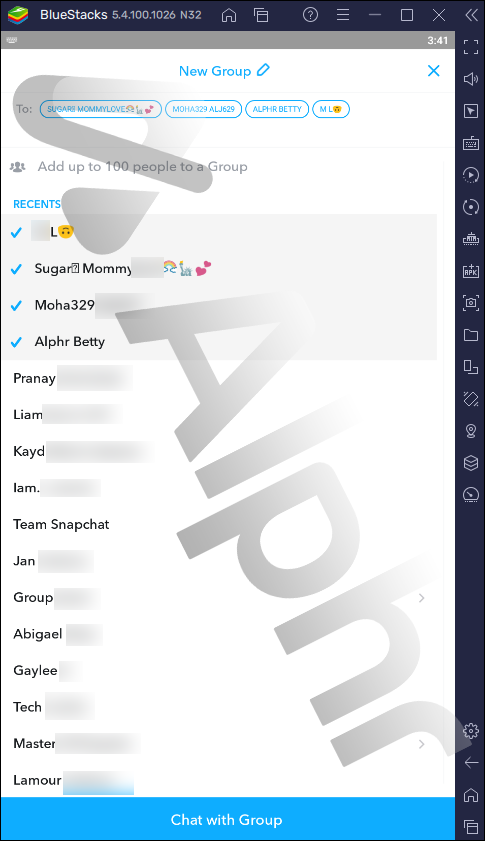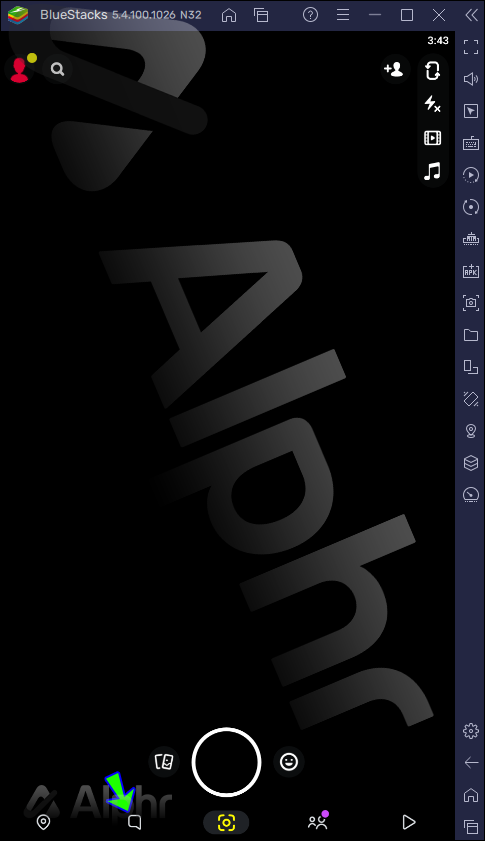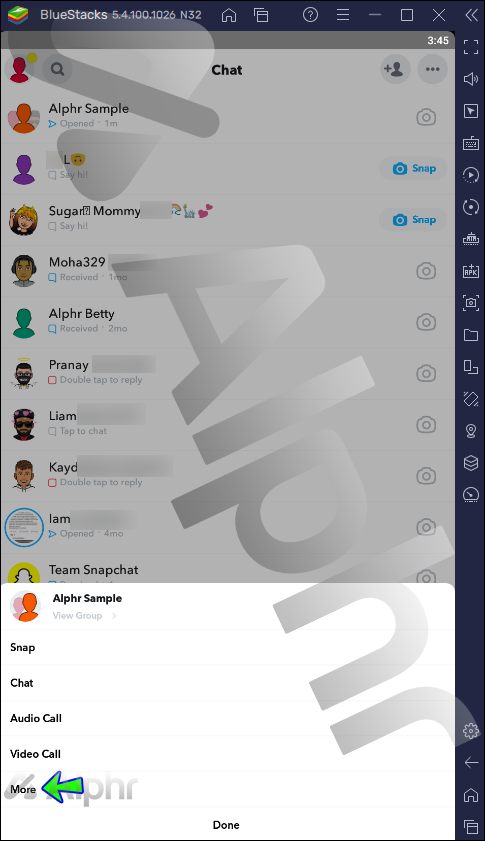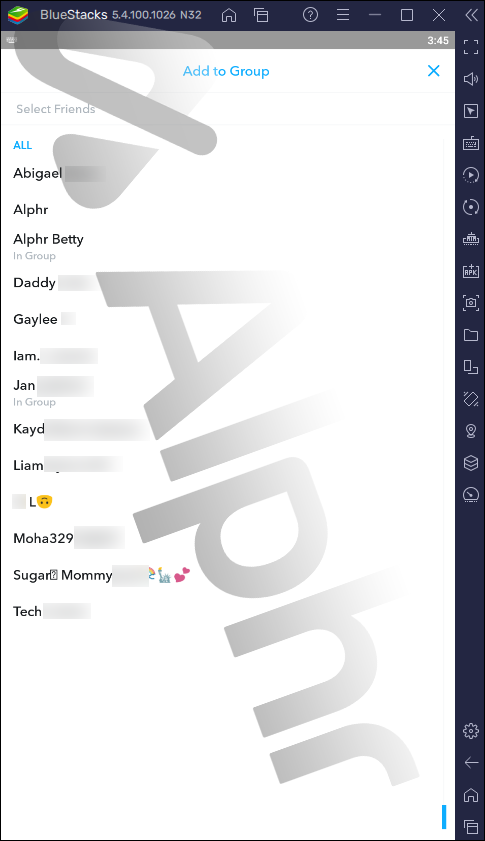Как добавлять и удалять людей из групп Snapchat
Как и многие другие платформы обмена сообщениями, Snapchat включает групповые чаты. Эти групповые чаты удобны и уникальны благодаря особым функциям обмена сообщениями Snapchat. Но что, если вы хотите добавить или удалить людей из своей группы Snapchat?
К счастью, это можно сделать, выполнив некоторые шаги и методы. В этой статье мы покажем вам, как добавлять и удалять людей из ваших групп Snapchat с помощью разных устройств.
Программы для Windows, мобильные приложения, игры - ВСЁ БЕСПЛАТНО, в нашем закрытом телеграмм канале - Подписывайтесь:)
Использование мобильного приложения: iOS и Android.
Группы — это относительно новая функция, представленная Snapchat. Теперь пользователи могут создавать группы до 31 человека, чтобы делиться моментами и оставаться на связи. К счастью, это довольно просто при использовании мобильного приложения. Еще одним преимуществом Snapchat является то, что приложение практически идентично для устройств iOS и Android. Вы можете добавлять людей в групповой чат при создании группы; вот как это делается:
- Откройте приложение Snapchat.

- В правом нижнем углу экрана чатов нажмите на значок нового чата.

- Добавьте в группу столько друзей, сколько пожелаете — максимум 31. Вы можете добавлять только тех пользователей, которые уже есть в вашем списке друзей Snapchat.

- Дайте вашей группе название.

Вы также можете добавить людей в свою группу позже, отредактировав группу. Для этого выполните следующие действия:
- Перейдите на экран камеры и щелкните значок чата в левом нижнем углу.

- На этом этапе коснитесь и удерживайте групповой чат. В появившемся меню выберите “Более.”

- Чтобы добавить участников в группу, нажмите «Добавить участников в группу».

- Теперь выберите пользователей, которых вы хотите добавить в свою группу.

Вы можете увидеть всех пользователей, которые в данный момент находятся в вашей группе, посетив настройки группы. Чтобы просмотреть всех участников группы, коснитесь значка меню в верхнем левом углу. Он будет отображаться как аватар первого участника группы с названием группы. Кроме того, вы можете увидеть, кто в данный момент активен в группе, взглянув прямо над клавиатурой телефона.
Более того, групповые чаты, в которые вы добавили людей, по умолчанию будут доступны на экране друзей. Если вы не можете его найти, вы можете использовать опцию поиска. Интересный факт: когда вы создаете групповой чат или присоединяетесь к нему, автоматически создается групповая история.
Удаление людей из группы
Когда дело доходит до удаления людей из группы Snapchat, все не так просто. На данный момент нет возможности удалить кого-либо напрямую. Однако есть несколько вещей, которые вы можете сделать.
Создать новую группу
Вы всегда можете создать новую группу со всеми, кроме пользователя, которого хотите удалить. Тогда каждый в новой группе сможет выйти из исходной группы, оставив нежелательного человека. Это в некоторой степени пассивно-агрессивно, но это может быть единственным выбором, если человек отказывается уйти самостоятельно.
Попросите их уйти
Единственный способ, которым кто-то может быть удален из группы напрямую, — это покинуть группу самостоятельно. Итак, попросить человека покинуть группу — это вариант. Однако вы можете пожелать избежать этого, поскольку в некоторых обстоятельствах это может привести к эскалации ситуации. Но если они готовы пойти, это решит проблему и позволит вам сохранить группу.
Заблокировать пользователя
Блокировка пользователя приведет к удалению его из группы, а также из списка ваших друзей. Этот человек не сможет отправлять вам сообщения или получать доступ к вашей учетной записи. Для этого:
- Перейдите в профиль человека.

- Нажмите на три горизонтальные точки.

- Нажмите на «Управляйте дружбой».

- Нажмите на “Блокировать,” который будет написан красным.

Позже вы сможете разблокировать пользователя, но он больше не будет вашим другом в Snapchat, если вы не добавите его снова.
На ПК
Хотя Snapchat оптимизирован для мобильных устройств, многие пользователи уже поняли, как получить к нему доступ через ПК.
Чтобы использовать Snapchat на компьютере, сначала необходимо загрузить эмулятор Android. Эмулятор Android копирует операционную систему Android, позволяя загружать и использовать мобильные приложения из Google Play Store.
Программы для Windows, мобильные приложения, игры - ВСЁ БЕСПЛАТНО, в нашем закрытом телеграмм канале - Подписывайтесь:)
Блюстакс — это известный и, возможно, наиболее оптимизированный эмулятор Android, имитирующий функциональность настоящего телефона Android. Итак, вот как загрузить и установить официальное приложение Snapchat для Windows с помощью эмулятора Bluestacks.
- Загрузите и установите эмулятор Bluestacks на свой компьютер, используя файл .exe.

- После установки Bluestacks войдите в свою учетную запись Google.

- Затем перейдите в Google Play Store и найдите «Снэпчат».

- Загрузите и установите приложение, чтобы начать использовать Snapchat.

Сначала вы должны войти в Snapchat, а затем получить доступ к окну чата так же, как на телефоне. Действия по добавлению кого-либо в новую группу аналогичны действиям на устройстве Android.
- Нажмите кнопку «Новый чат» в правом нижнем углу окна чатов.

- Добавьте в группу столько участников, сколько хотите — до 31. Вы можете добавлять только тех друзей Snapchat, которые уже добавлены.

- Добавьте имя в свою группу.

Или, если у вас уже есть группа и вы хотите добавить еще одного участника, выполните следующие действия:
- В левом нижнем углу нажмите на значок чата.

- Нажмите и удерживайте значок группового чата.

- Во всплывающем меню выберите “Более.”

- Нажмите «Добавить людей» чтобы добавить участников в свою группу.

- Выберите людей, которых хотите добавить в свою группу.

Как и в обычном приложении Snapchat, на ПК не существует простого способа удаления участников группы. Вы можете использовать один из упомянутых выше методов, например создать новую группу, попросить пользователя выйти, дождаться истечения срока действия группы или заблокировать пользователя.
Обеспечьте безопасность своих групп
Несмотря на то, что снимки и чаты исчезают через 24 часа, и вы получаете уведомление, если кто-то делает снимок экрана чата, будьте осторожны при добавлении участников в свою группу. Главным образом потому, что не существует простого способа удалить кого-то из группы. Подумайте, кем вы хотите видеть свои снимки и снимки в чатах других ваших друзей, а также кого вы хотите иметь возможность добавить в беседу.
Если кто-то в группе ведет себя оскорбительно или даже оскорбительно и отказывается покидать ее, лучшим решением будет заблокировать этого пользователя. Вы также можете жаловаться на пользователей и сообщения.
У вас есть группа в Snapchat? Вы предпочитаете групповые или индивидуальные чаты? Дайте нам знать в разделе комментариев!